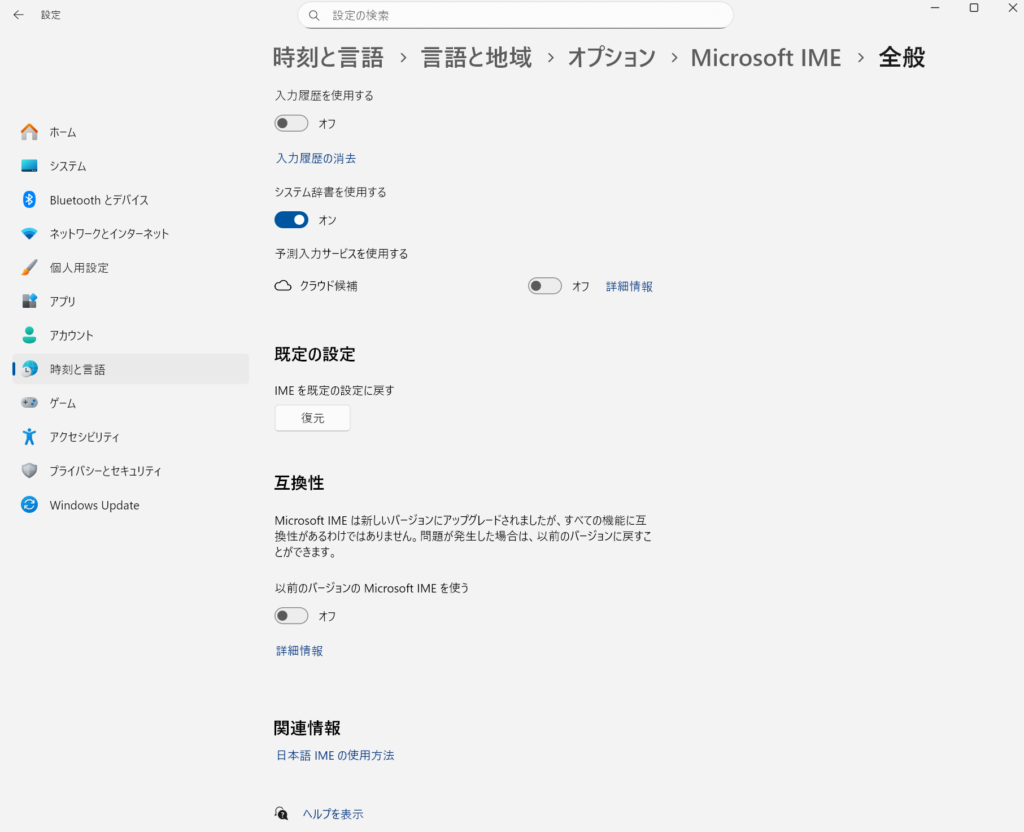こんにちは!ゴンタです。
皆さんは、パソコンオタクですか? それともゲームオタクですか?
こんな出だしで何が言いたいねん。。。
簡単に言うと、パソコンオタクはモニターをマルチ化してなんならKVMでパソコン切り替えてこそ、真のパソコンオタクだ!ということを言いたいわけです。
ゴンタの場合、27インチ4Kモニターが4枚ですので全くのパソコンオタクではありません。
上には上がいるもので8枚画面とか見たことがありますが、そういう場合は大抵FXか証券・為替・株をやってる方が多いと思います。
そもそもマルチモニタとKVMってなんやねんっていう人も多いと思いますので、そのあたりを紹介しながら、せっかくこの記事を読むにあたって貴方も真のパソコンオタクを目指してオタク要塞化を行いましょう。
では、マルチモニタの話とKVM(Keyboad/Video/Mouse切り替え機)を順に説明しますね。
マルチモニタ化とは。
簡単に言うと、パソコン1台で複数のモニター画面に表示することをマルチモニタ化と言います。デュアルモニタとかトリプルモニタなんて言い方もしますが、複数のモニターにWindowsのディスクトップを拡張表示します。 このマルチモニタ化を1度でも経験すると、この呪縛からは逃れられないくらい便利で、シングルモニタで生きることがつらくなる悪魔のささやきみたいなものです。
たぶん多くの方はパソコン1台で1画面が基本だと思うのですが、たまにブラウザでネット情報探しをしてたりするとか、何かを見ながら別の作業をすることができたらいいなぁと思った経験はありませんか?
ノートパソコンなんかだと、画面が小さいので「横にモニタがあればいいよなぁ」って感じになりますよね!
最近はモバイルモニターという新しい隙間商品がヒットしていますが、まさにこのような「画面が広く使えたら・・」とか「もう1画面あってみながら作業をしたい」なんて言う人には このマルチモニタ化がおススメですよ!
上記のような商品だと、2画面でタッチセンサー付きなのでピンチアップなどの手を使った操作ができるため拡大縮小や範囲指定、Windowsの移動などマウス以外の操作手段が使えるようになります。
最近では、USB-C接続でモニターに接続できるので本当にケーブル1本でらくらく増設も可能になりました。
よく見るのはビジネスマンですね。
クライアントとの打ち合わせやプレゼンテーションなどにモバイルモニターを経由して相手に見せながら意思疎通を図ることがあり、これもマルチモニタ化の一つです。 USB-Cのおかげで、マルチモニタ化がカンタンになってきました。 2025年はちょうどその切り替え機に当たるような気がします。 あと数年もするとマルチモニタは当たり前になると思ってますが・・
USB-Cケーブルでモニターが映らないなどの話は別記事で紹介してますので、興味がある方は下記を読んでみてくださいね。
あなたもマルチモニタ化をやってみよう!
マルチモニタ化ってややこしいんじゃないの? なんて思ってる人も多いような気がします。
どうやってパソコンにつなげるのか・・ めんどくさいしメリット無いんじゃない? 私オタクじゃないので・・っていう方もどうぞ、読んでみてくださいな。
そんなに難しくなく簡単にマルチモニタの呪縛に取りつかれますよ!
ノートパソコンの場合
ノートパソコンは非常にわかりやすいです。
ノートPCには液晶の画面がありますので1画面となりますが、最近の安物NotePCでもHDMIが標準で1個付いている場合があります。 このHDMIポートを利用することで、ノートパソコンの画面を別のモニタに表示したり(複製)、縦や横に並べてディスクトップ表示をする(拡張)ことができます。
ですので、ノートパソコンにHDMIポートがあればモニターと接続ケーブルを準備するだけで2画面で作業ができるようになります。 最近では据え置き4Kモニタも3万円以内で購入できる時代になりました。
モニタには大抵HDMIケーブルが付いてきますので、モニター買ってつなぐだけで貴方の作業環境は2倍になるという事です。
Windows11ではHDMIやUSB-C DP1.4接続すると自動で認識し画面をコントロールすることが簡単にできます。
マウスでチョイチョイするだけで画面を左右に・縦に並べたりできたりします。
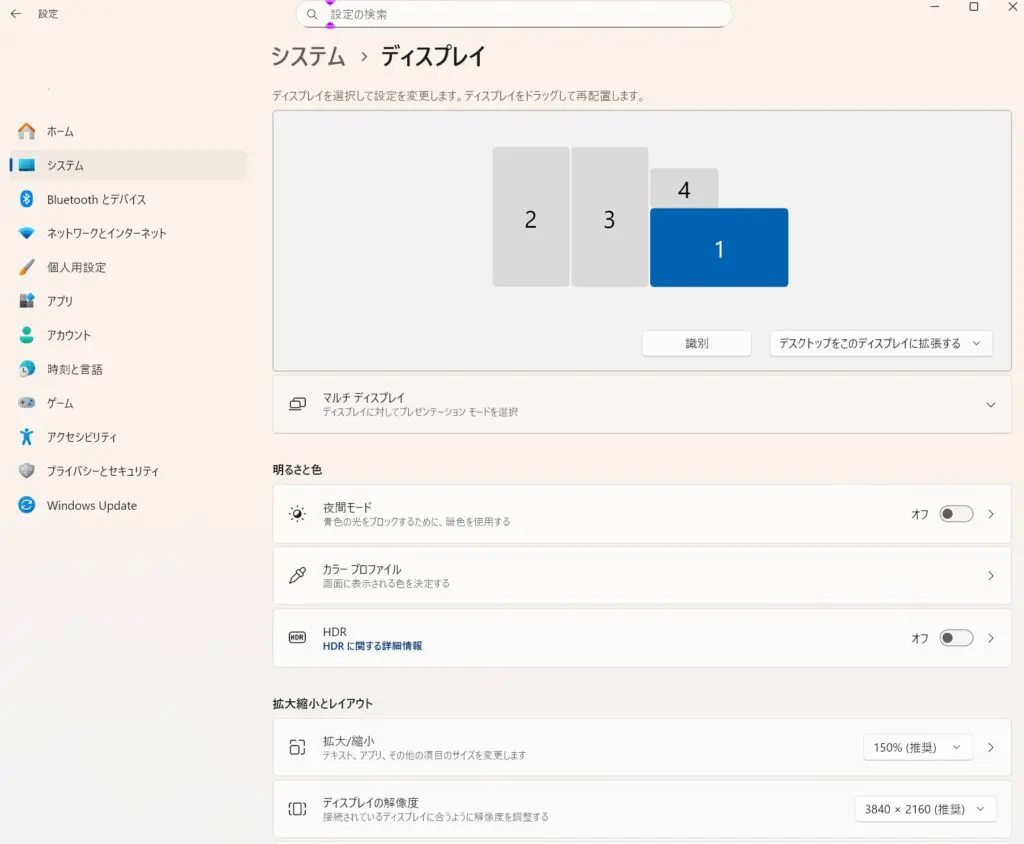
因みにUSB-C DP1.4を搭載したパソコンの場合、USB-Cハブを使用する事で複数台のモニタに出力することも可能な場合があります。 このあたりはパソコンの仕様も確認してみてください。
多くの場合はモニター2台~4K60Hzで分岐接続できるケースがありますので、調べてみてください。
ゴンタはAmazonで4Kモニタを1台18000円の超激安で購入して使用しています。 多くの人は、こんなに安くて大丈夫?中国製ですぐ壊れるじゃね?って多くの人が想うと思いますがモニターも数年で色々進歩しますから3万円以上のモニタを買うより、数年で入れ替えることを考えればアリなんじゃないかなと思います。
激安モニタを買った記事もあるので参考にどうぞ。
ディスクトップパソコンの場合
ディスクトップパソコンの場合はすこし確認事項があります。 ディスクトップPCには最新型構成のパソコンやクリエイティブ専用マシンにはUSB-C DP1.4対応のUSB4 コネクタが搭載されている場合があります。 この場合はUSB-Cケーブル経由でモバイルモニターや据え置きモニタのUSB-C入力コネクタに繋ぐことでモニターをマルチモニタ化することができます。
しかし、多くの場合はディスクトップパソコンにUSB-C DP1.4を搭載したマシンはほとんどなく、HDMIまたはDisplayPortのコネクターのみとなります。
安い一般的なディスクトップパソコンにはHDMIが1個または2個、ゲーミングパソコンなどはHDMIかDisplayPortが複数搭載されている場合があり、このポートの数だけマルチモニタ化することができます。
ゲーミングPCの場合ATI RADIONまたはNvidia RTXシリーズなどのグラフィックカードが搭載されていると思いますが、高スペックマシンだとHDMIx1 , DisplayPortx3の4画面表示ができるものもあります。
ゴンタは4画面のマルチモニタですがNVIDIA RTX5060 の出力ポートHDMIとDisplayPort3つを利用して表示しています。
こちらもケーブルでつなぐだけで簡単に構築できるのでオタク要塞化してみてはいかがでしょうか?
高性能のグラフィックカードは、とにかく搭載メモリが大きいものをお勧めします。
例えばMSI NVIDIA GEFORCE RTX3060を例に挙げるとメモリが4GB~12GBと幅があり、高速かつ高領域解像度に対応させたい場合はメモリ容量が多いカードを選ぶとよいでしょう。(そのぶん値段が上がりますが・・)
関係ない余談ですが・・
クリエイティブな動画編集や設計CAD/CAMソフトウェアを使う場合はゲーミング用グラフィックカードの場合、ゲーム用ドライバーではなく、クリエイティブ用ドライバーをインストールしてください。
例えばAutoDesk Fusion360やAutoCaD、CATIA、FreeCADなどはゲーミング用グラフィックカードドライバーで動作させた場合、描画が遅くなったりカクついたりします。 これらのソフトウェアや動画系はクリエイティブ用グラフィックカードドライバーをインストールしてください。(NvidiaだとNVIDIA Studio DRIVERです)
モニターを縦画面で使用する
私ゴンタの場合、ブログ作成やVisual Studio 2022・Visual Studio Codeなどのプログラム開発用アプリケーションを利用することが多いため、27インチ4Kモニターを2枚縦に並べて使用しています。

画面を縦に長くして使えますが、別に特段何かしているわけではなく、Windows11の設定からディスプレイ設定を選んで、画面で表示の向きを縦または縦(反対向き)を選択しているだけで縦に表示することができます。
こうすることで、長い文章やブログ記事を書いたりプログラムコードを書いたりG-CODEを表示したりして全体を確認しながら使用する事ができます。
ゴンタの場合4Kモニターを4台繋いでいますが、写真の通りモニター2台は縦方向で2枚は横方向(通常方向)を縦に2枚で表示しています。 そうすることで、全体確認やアプリケーションによっては通常画面表示がメインの場合は横向きを使い、縦向きはエディター系やWeb系を表示するなど用途に合わせて表示場所を選んで表示しています。
また、表示を左右上下に並べることで4枚すべてにまたがって1画面として表示するような使い方もできます。
そういう使い方をしたい場合はモニターのベゼル領域(モニターの液晶表示と外フレームや非表示領域)が小さいものを購入すると見やすくなります。
こういった縦に並べて表示したり、モニターを上下に表示したい場合はモニターアームを使うと簡単にできます。
モニターアームを購入する場合は下記のことに注意して購入するとよいでしょう。
- モニタサイズ(27インチなど)が対応しているか。
- 保持できる重さが重いモニターでもしっかり保持ができるか。
- 縦・横の組み合わせで使用できるか
- 背面にモニタースタンドのアームデッドゾーンが生まれないか。
- ガスシリンダーなどでアームの角度などをガス圧保持できるタイプか。
- モニター取り付け規格がモニターと合っているか。
- 模様替えをした時に特殊形状で使えないくなることが無い形状のものか。
例えば机の奥行きが無く壁や窓に面している場合、モニターアームが前にせり出し、モニターが壁よりも手前にモニターが来るため壁とのデッドゾーンがあり、椅子に座って作業をしていてもモニターが近くなりすぎる場合があります。 できる限り自由に動いて重いモニターでも保持できるものを選びましょう。
私は下記の2つのモニターアームを使用しています。
27インチの重いモニターを軽々保持しているので、おすすめですよ!
余談 Microsoft Flight Simulatorにマルチ画面はおススメ
MicrosoftのFlight Simulatorって知ってます?
いろんな航空機をリアルタイムの自然環境とリンクし、世界中の空港から飛び立ち着陸したりできるソフトウェアです。 27インチ4Kにしているのは遊ぶときはモニタを回転し、モニターアームを曲げて横3面+レーダーその他にしてます。 いわゆるコクピットが3分割ですね。 モニタのベゼルはある意味、ウィンドウフレームぽくなって違和感はあまり感じない マルチビューな環境で遊べます。 Nvidia RTX5090-32GBはぬるぬるで良い感じですよ!
KVMを使って2台のパソコンを切り替えて使おう!
KVMってなんやねん。。
よくわかんない専門用語を使うんじゃねーって思うう人も多いかと思います・・。 しかしAmazonなどでこの商品を購入する場合、KVMという単語が分からないと探しようがないのであえてKVMと呼んでます。
KVMは2つの意味があり、Linaxカーネルの仮想機能(Kernel-based Virtual Machine)とキーボード・ビデオ・マウスの頭文字をとったKVM(Keyboard,Video,Mouse)があります。
ここで説明するのはKVM(Keyboard,Video,Mouse) いわゆるパソコン切り替え機といったほうが容易かもしれませんが、1つのキーボード、マウス、モニター画面を2台のPCで切り替えて使用するものです。
このパソコン切り替え機があれば、パソコンそれぞれに入出力デバイスとモニターを準備する必要はなく、ショートカットキーまたは切り替えスイッチを押すだけで2台のパソコンを切り替えて使用できるものです。
KVMにはいろんな種類がある。
KVMを紹介しているサイトが最近多くなってきましたが、いろんな種類のものが売られており少々注意しないといけないことが書かれてなかったりします。 このKVMは少々値が張るモノなのでしっかり理解してから購入したほうがよいので、この記事を参考にしてみてください。
KVMにはキーボードとマウスをつなぐUSBポートがあります。 それぞれのパソコンにUSBケーブルでKVMユニットにつなげることで1つのキーボードとマウスを、あたかも1つのデバイスとして使用できるのが良いところです。
それ以外にUSBメモリや周辺機器(たとえばUSBスピーカーなど)も切り替えて使いたい場合があります。 そのような場合はKVMユニットにキーボードとマウス以外のUSB接続ができるポートが予備として在るか・無いかを理解しておく必要があります。 特にUSB-Cを使いたい場合、中華系のKVMの場合はポートがないものがあるのでよく調べておく必要があります。
あと、切り替えを行うのは物理的スイッチで行う場合と、ショートカットキー(例えばCTRLキー2回+1または2)を押すことで1PCか2PCを切り替えて使うことができる切り替え機能があります。
ショートカットキーが使えるものはKVMでも高級機になり、それ以外は物理的スイッチを利用してキリカを行います。 物理スイッチでもKVM本体のボタンを押すものと、遠隔スイッチケーブルで手元で切り替えるものがあります。
モニター接続ですが、PCのHDMI端子からKVMのHDMIに2台のパソコンを接続し、KVMからモニターにHDMIでつなぐことで切り替えが可能になります。
しかし、KVMによってはHDMIのタイプとDisplayPortの場合があったりしますのでKVMを購入する前にケーブル端子の種類も良く調べる必要があります。
KVMには2画面・3画面・4画面切り替えができるものがある。
1つのマウスとキーボード・USB周辺機器を2台のPCで切り替える場合、モニター1画面であれば比較的安価な物を購入することができると思いますが、ゴンタのように4画面ある場合はどうするのか・・・。
じつは2台のパソコンで4画面を切り替えることができるKVMが存在します。
ボタン1つで4画面が瞬間的にPC1またはPC2に切り替えができるので、ゴンタのように開発用専用マシンと普段使い用のパソコンを切り替えすることができます。
最近流行りのMINIPCでも2画面表示可能モデルもあるので、2画面対応KVMを使えば2画面で切り替えて使えるため作業効率も上がりかなり便利です。
KVMには2台・3台・4台のPCを切り替えできるものもある。
私は使用したことはないですが、2台以上のPCを切り替えるKVMも存在します。 さらに4台切り替え+モニター2画面なんてものもありますが、お値段が半端ないです。 1画面のタイプは品質の高い安定したUGREENから売られてるので、4台のPCを切り替えてさらに8K60Hz対応 遠隔スイッチx4を1万円ちょっとで購入出来ちゃいます。
学術演算やAI学習などをPC毎に行いたい人などは複数のPCを使うのであると便利なKVMです。
KVMは安いものほど罠があるので注意。
KVMは1画面タイプで5000円~あり、4画面タイプだと3万円以上します。 2画面2PCタイプの中華系KVMはAmazonの特価時期には4000円を切ることもあるので、よく皆さん購入されるのですが・・・。
私も2度ほど購入したことがあります。 1台はぼイズが多く1年ほどで煙を吐いて故障。 もう1台はノイズが走り画面がブラックアウトして再表示したり画面が乱れたりを繰り返すため捨てました。
安い中華系のKVMはお勧めできないのは、電源にノイズが入ったり動力系設備がコンセントで共有したり電波を発するものが近くに在ったり、電源ケーブルとHDMIケーブルを束ねていたりするとノイズがかなりの確率で発生します。 このノイズは画面上に縦に入ったり画面がブラックアウトして再表示しない場合と何度も画面表示が繰り返されるといったもので、KVMの電装系が弱いんだと思います。 あと、切り替えは物理スイッチのみという特徴もあります。
さらに厄介なのは切り替えスイッチを押して画面は切り替わっているのにUSB系(キーボード・マウス・その他)が認識していないなど、何度も切り替えを行って動作するような場合も多々あります。
中華系KVMはおススメしません。
あと、中華系のやっすいHDMI・DisplayPortケーブルも使わないほうがいいです。
シールド線がないのかノイズひらいまくりでストレスハイになっちゃいますし、お金の無駄です。
KVMを購入するのであれば、お勧めはUGREENというメーカーかANKERまたは日本メーカーです。
会社と自宅でKVMを使用していますが、いまはすべてUGREENのものを使用しており画面切り替えなどかなりスムーズに行え、ノイズが走ったりブラックアウトしたり、キーボード・マウスがうまく切り替わらないといったことはほぼ皆無でノンストレスです。
UGEENも中華系なんですけど、品質管理がなされてて今迄、このメーカーで苦しんだことはないのでお勧めです。
まとめ
マルチモニタ+KVMでオタク環境を簡単に構築できることが、ここまで読んでいただけると理解できたのではないでしょうか。 いちどでもこの環境を実感した場合、たぶん普通の環境でパソコンを使いたくなくなると思います。
そういう意味でオタクとか要塞化という言葉を使いましたが、パソコンを効率よく使う一つの手段ですのでぜひマルチモニターを試してみてはいかがでしょうか。
最後に私は2台の開発用PCと普段使いPC、そしてゲーミングPCを所有しています。
先日、MINI-PCを購入しデータベースサーバー(MySQL)用に常時運用で使い始め3PC切り替えとなりました。
あと、防犯カメラの集中ユニットもあるので、表示用モニタが欲しいところです(-_-;)
みなさんもぜひ、要塞化してみてください。
この記事が皆さんのお役に立つとよいのですが・・